Съдържание:
В тази статия ще говорим за премахването само на една задача за печат, а ако искате да се отървете веднага от всички тях, напълно изтривайки опашката, запознайте се с информацията, представена в отделен материал на нашия сайт по линка по-долу.
Повече информация: Изчистване на опашката за печат в Windows 10
Метод 1: Свойства на принтера
Този метод е подходящ за потребители, при които принтерът функционира нормално и при взаимодействие с него не възникват допълнителни проблеми. Тогава премахването на задачата за печат се извършва чрез свойствата на самото устройство. Най-лесно е да го направите по следния начин:
- Дважди кликнете върху иконата на печатащото устройство, която се намира на лентата с инструменти.
- Ще се отвори прозорец със свойства, където щракнете с десния бутон на мишката върху задачата, която искате да отмените.
- В появилото се контекстно меню изберете опцията "Отмени" и изчакайте, докато редът бъде изтрит от този списък.
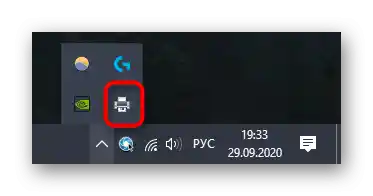
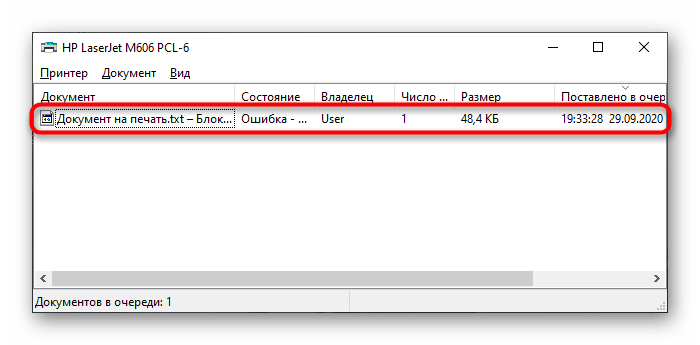
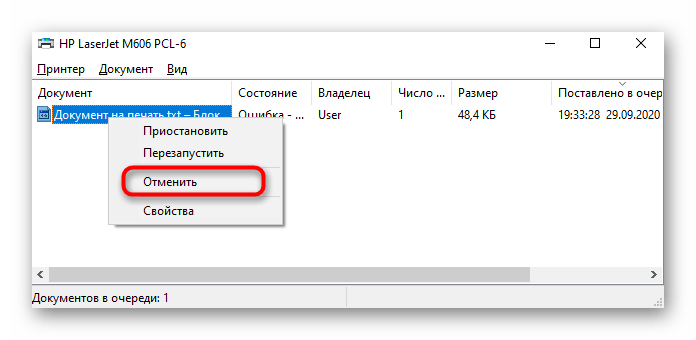
Ако това не се е случило, опитайте да влезете отново в това меню и да проверите състоянието на реда отново. При запазване на задачата, от нея може да се избавите само с втория метод.
Допълнително обръщаме внимание на потребителите, при които на лентата с инструменти липсва такава икона, поради факта, че е просто скрита или не се показва по други причини.Тогава задачата за печат трябва да бъде отменена през менюто "Параметри".
- За целта отворете "Старт" и преминете към съответното приложение, като кликнете върху иконата с формата на зъбно колело.
- В появилото се прозорче изберете категорията "Устройства".
- В списъка с параметри ви интересува "Принтери и скенери".
- Намерете целевото устройство сред всички налични и кликнете върху него.
- Ще се появят инструменти за управление, от които изберете "Отвори опашката". Ако я няма, значи няма задачи в опашката за този принтер.
- В прозореца за управление на опашката отменете печата на конкретен документ или изпълнението на друга задача.
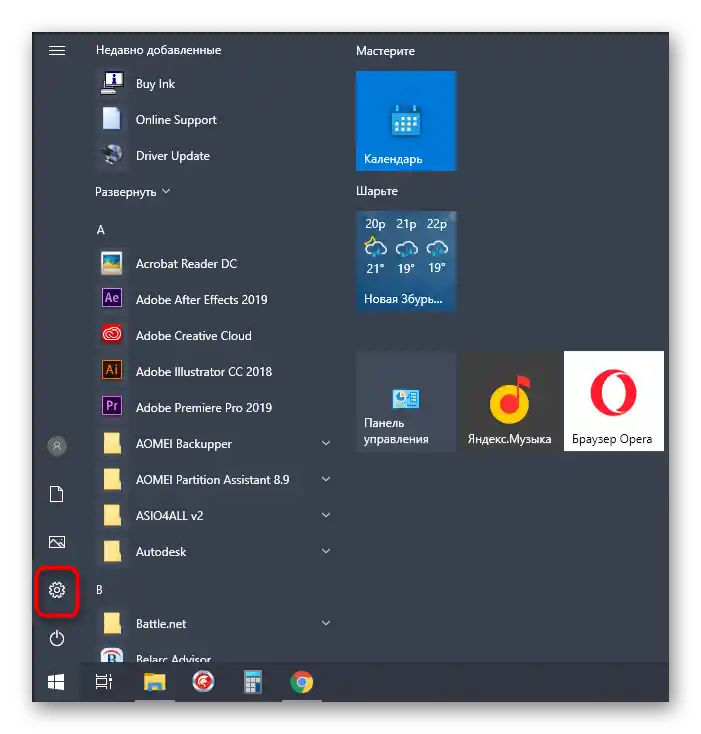
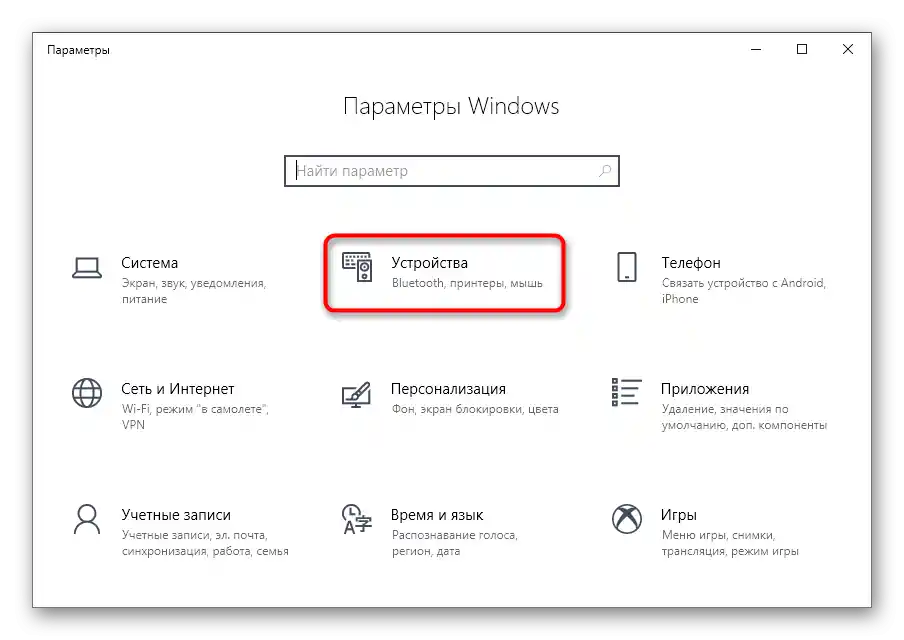
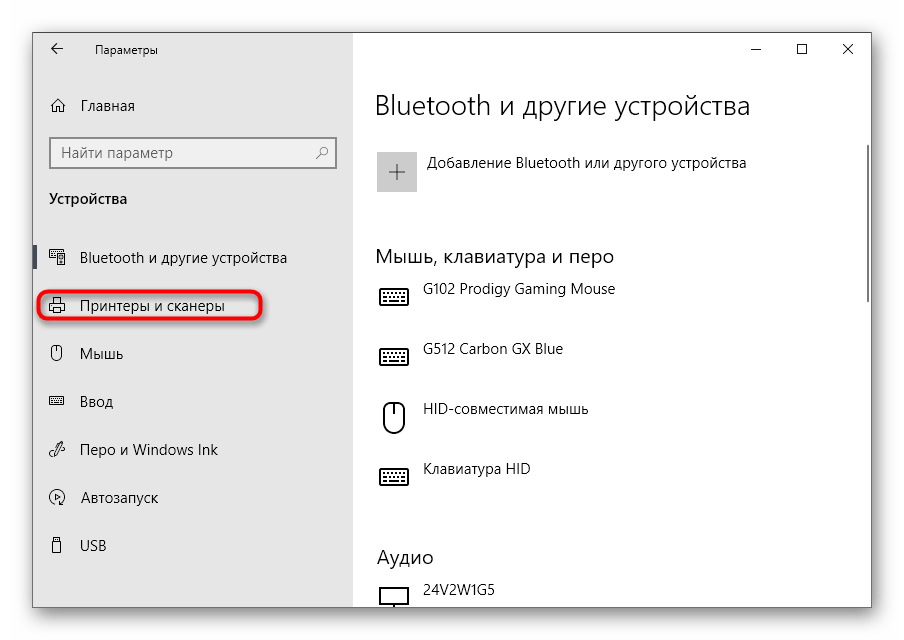
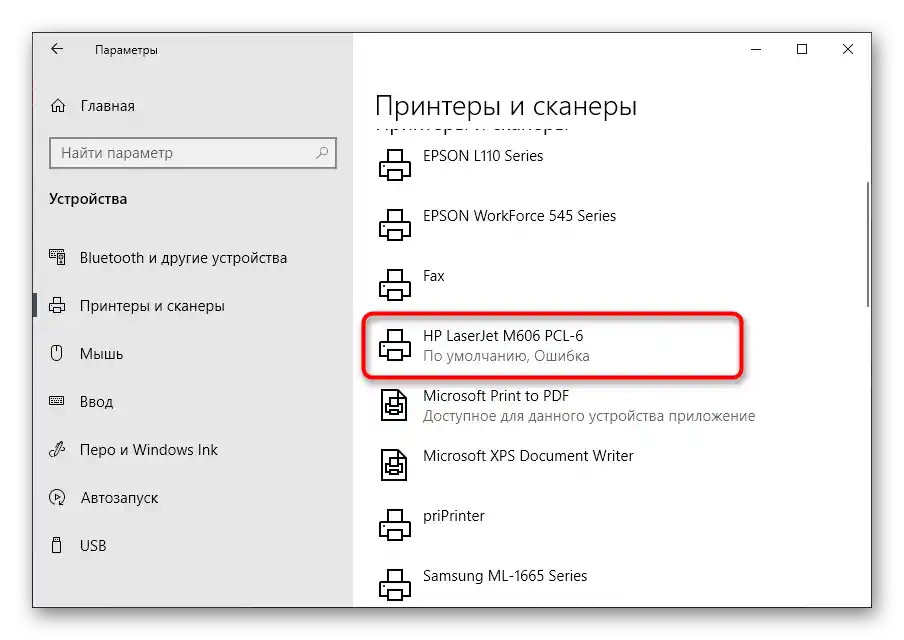
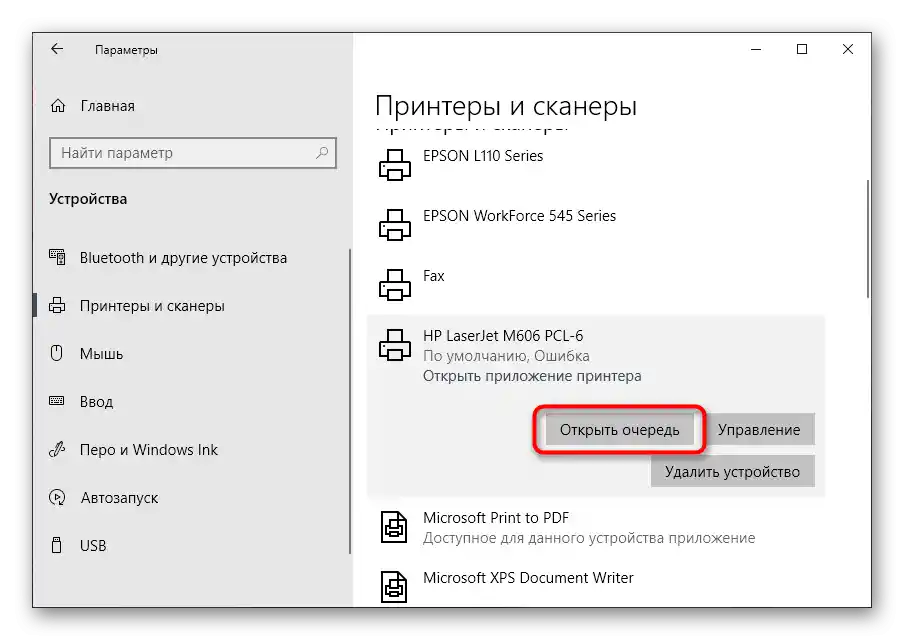
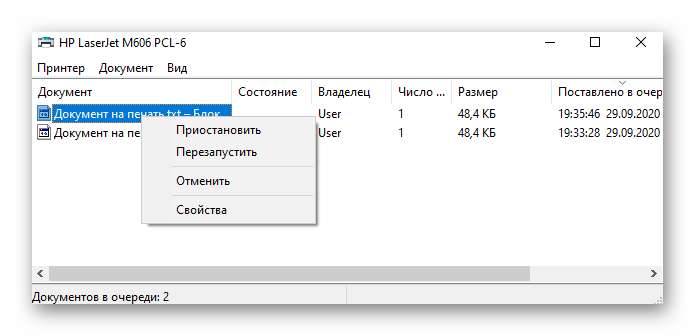
Задачата трябва да бъде отменена буквално след няколко секунди, затова не затваряйте текущия прозорец, а изчакайте, докато редът бъде изтрит.
Метод 2: Ръчно отменяне на всички задачи
Този метод е радикален и отменя веднага всички задачи, които са запазени в опашката в момента. Той ще бъде оптимален за потребители, на които по различни причини не им подхожда предишният вариант. В този случай алгоритъмът на действията е малко по-сложен, затова следвайте инструкциите точно, за да се справите с това.
- Отворете "Старт" и намерете приложението "Услуги", което отворете.
- Намерете реда "Диспетчер на печата" и кликнете два пъти върху него, за да преминете към свойствата.
- Спирайте тази услуга, като натиснете съответния бутон, а след това приложете промените.
- Преминете към "Файлов мениджър" и поставете в адресната лента пътя
C:WindowsSystem32SpoolPRINTERS. - В корена на крайния каталог ще намерите всички файлове, които представляват задачите, намиращи се в опашката.Съответно, те трябва да бъдат премахнати, за да се извърши почистването на списъка.
- След това е желателно да рестартирате компютъра и да се върнете към "Услугите", където да стартирате преди това спрената услуга.
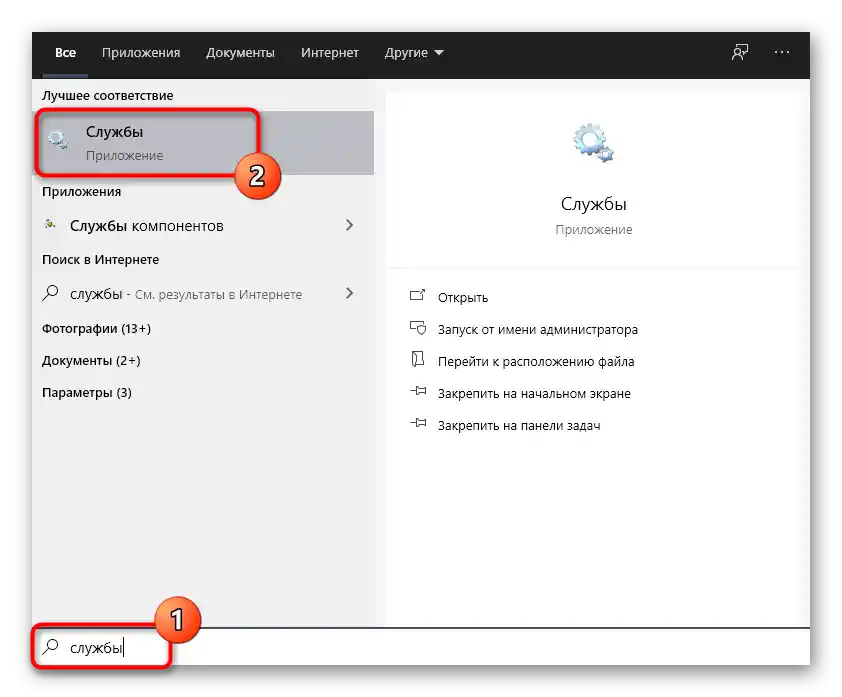
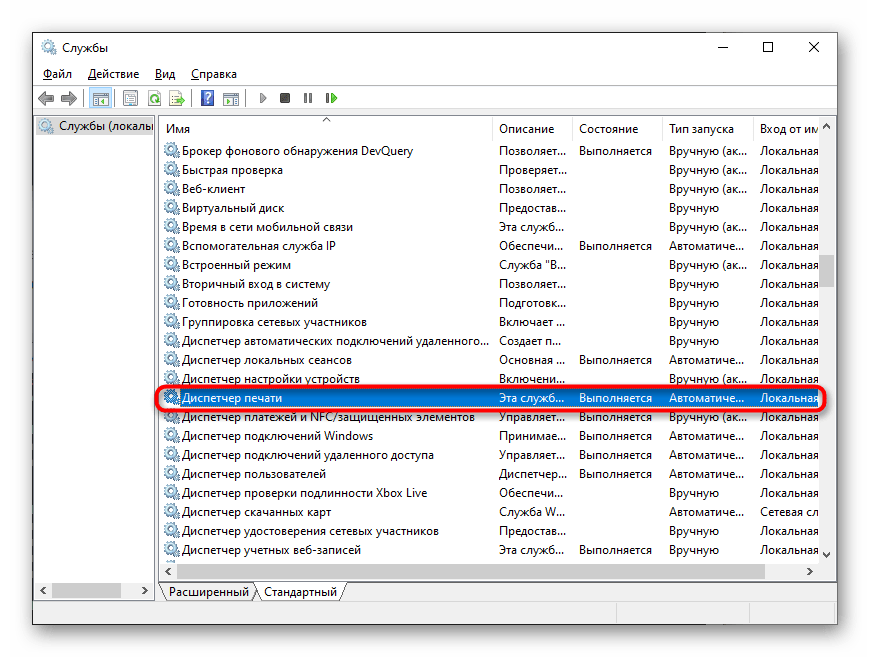
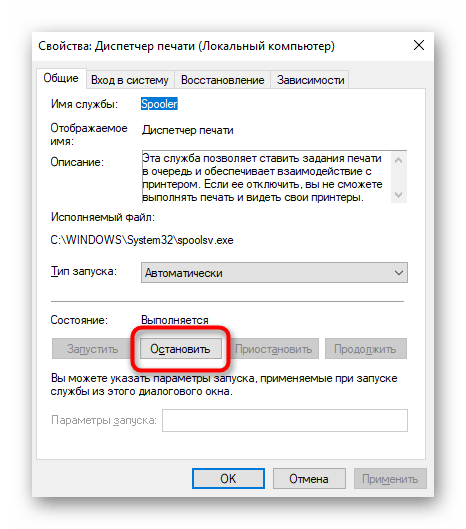
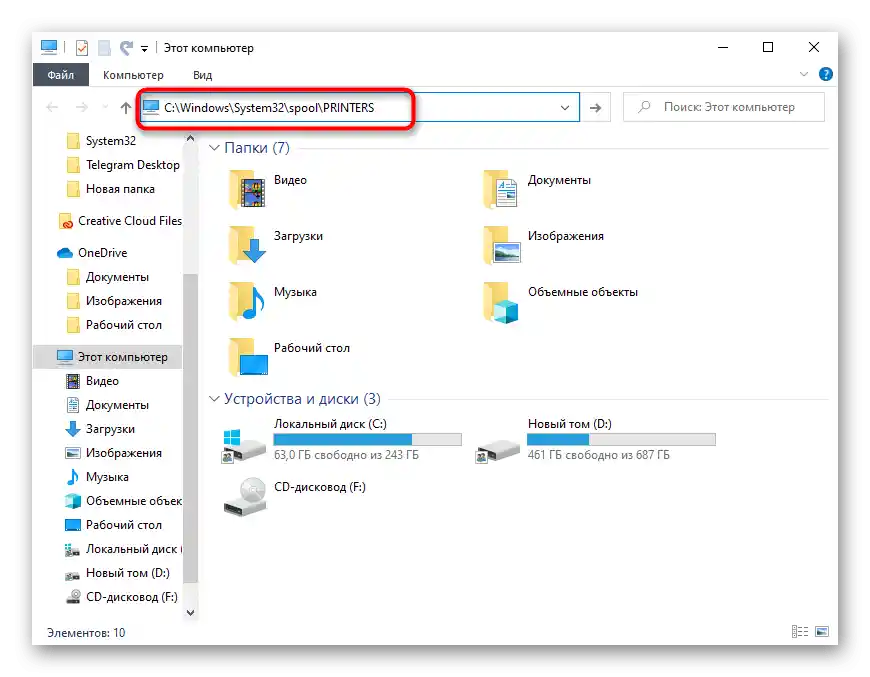
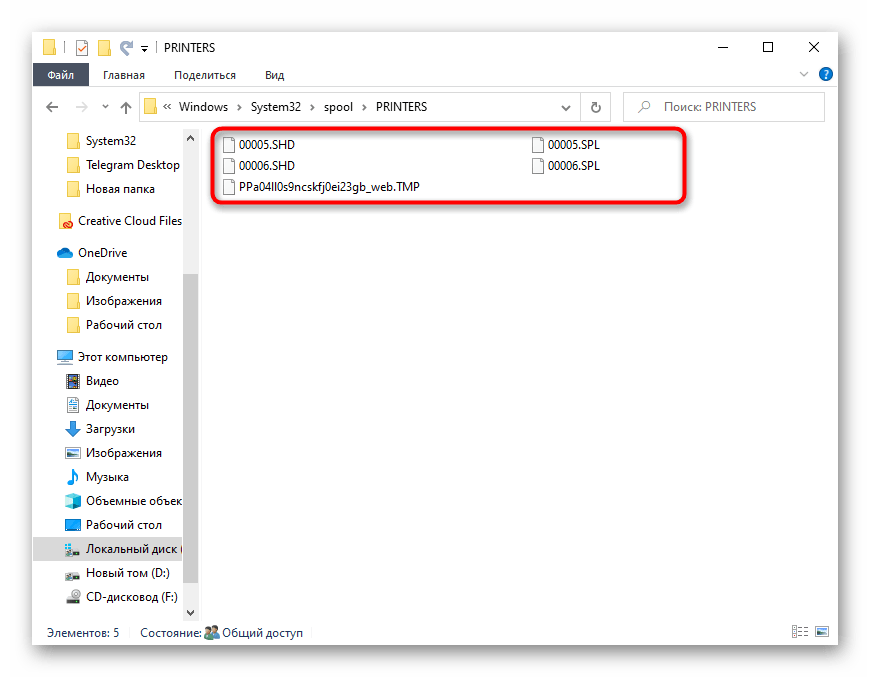
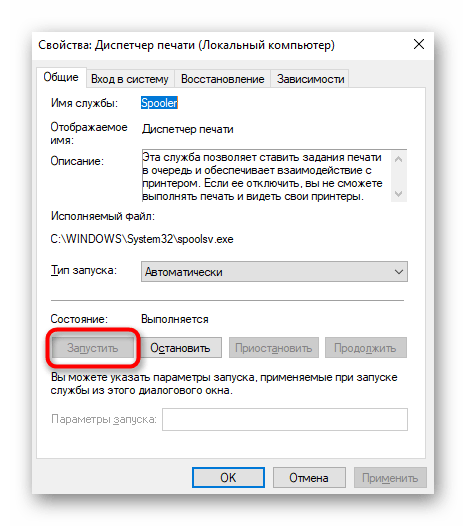
Ако отменяте задачи за нормализиране на функционирането на принтера, всичко трябва да премине успешно, само ако причината за проблемите с работоспособността не е друга неизправност.